虚拟苹果系统.docx
《虚拟苹果系统.docx》由会员分享,可在线阅读,更多相关《虚拟苹果系统.docx(12页珍藏版)》请在冰豆网上搜索。
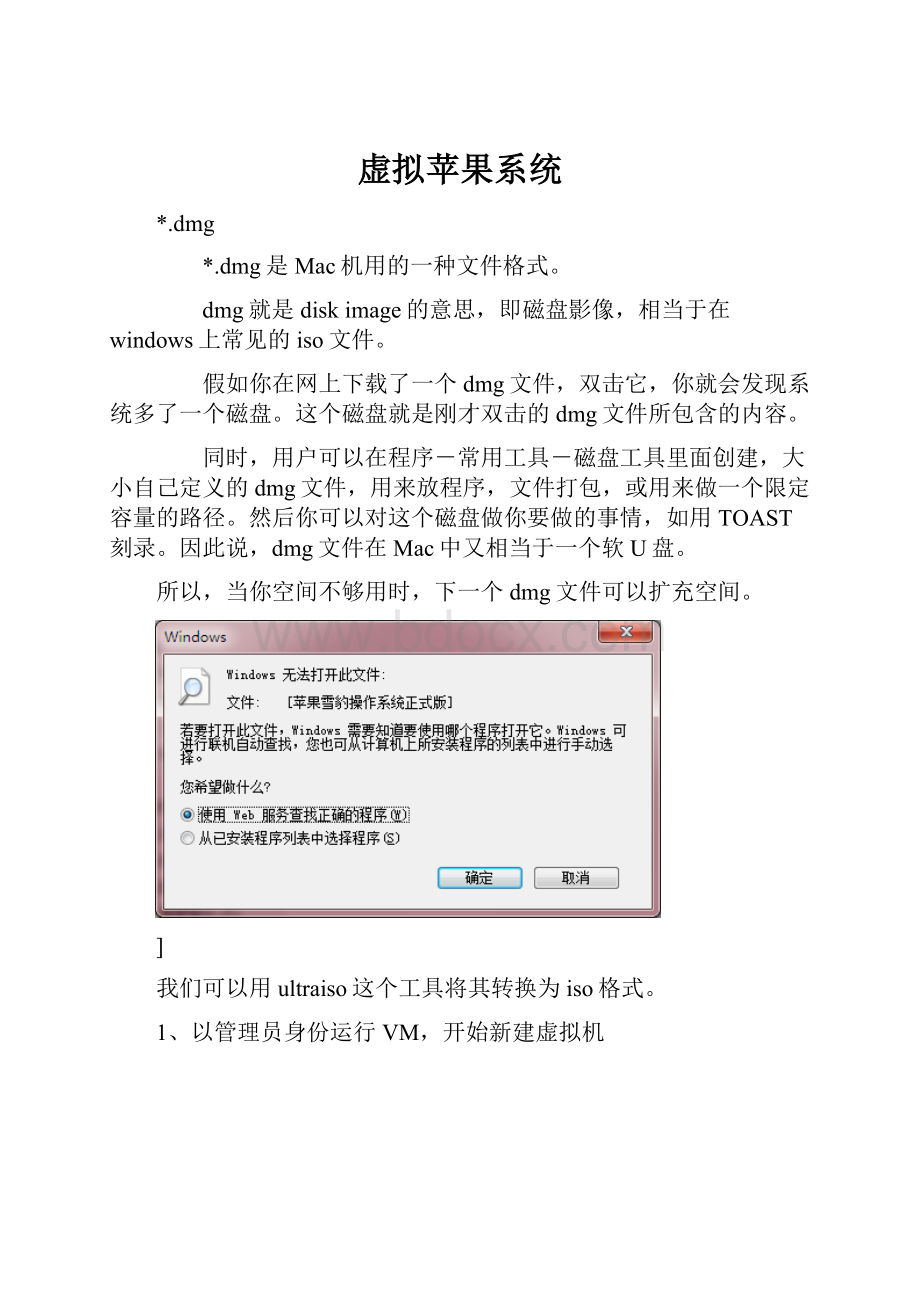
虚拟苹果系统
*.dmg
*.dmg是Mac机用的一种文件格式。
dmg就是diskimage的意思,即磁盘影像,相当于在windows上常见的iso文件。
假如你在网上下载了一个dmg文件,双击它,你就会发现系统多了一个磁盘。
这个磁盘就是刚才双击的dmg文件所包含的内容。
同时,用户可以在程序-常用工具-磁盘工具里面创建,大小自己定义的dmg文件,用来放程序,文件打包,或用来做一个限定容量的路径。
然后你可以对这个磁盘做你要做的事情,如用TOAST刻录。
因此说,dmg文件在Mac中又相当于一个软U盘。
所以,当你空间不够用时,下一个dmg文件可以扩充空间。
]
我们可以用ultraiso这个工具将其转换为iso格式。
1、以管理员身份运行VM,开始新建虚拟机
2、选择标准安装
3、选择你下载的RebelEFI引导盘ISO:
4、选择虚拟机类别,我们选择Other,版本选择FreeBSD64-bit
5、选择你虚拟机的存放位置
6、设置虚拟机硬盘大小,建议设置值为15G以上
7、定制虚拟机的硬件配置,为了便于安装建议把虚拟机内存设为1G以上,并把光盘驱动器改为SCSI,最后将所有软驱删掉
8、虚拟机安装完成后,不要马上启动虚拟机,我们还要调整下虚拟机的配置文件。
打开新建虚拟机的所在目录,用记事本或写字板打开以.vmx为扩展名的文件,到guestOS=这行,把它后面双引号“”里的内容改为darwin10,改后即为:
guestOS="darwin10"保存退出,OK了,虚拟机设置成功完成。
打开虚拟机后,点击“Options”,双击General,再看Version:
那里,是不是多出了MacOSXServer10.6这一项?
现在就可以正常安装雪豹了!
如下图所示:
第三部分:
安装雪豹系统
安装雪豹到虚拟机里,最重要的就是引导,这里我先用RebelEFI.iso引导盘来安装(darwin.iso)来引导使用系统,而且它会自动进入的。
1、接通虚拟机的电源,启动虚拟机,进入下图的界面,要求我们插入豹雪安装盘,我们先把虚拟机光驱中的RebelEFI.iso弹出,装上豹雪安装盘。
即可进入安装界面了。
2、选择简体中文作为主语言
3、点击继续进入此步最好把虚拟机放大到全屏,不然看不到顶上的工具栏,此时系统没有找到硬盘。
我们需要通过工具栏上的磁盘工具给虚拟机的硬盘分区。
分区方式我们选择,GUID分区表,最后点击应用。
关掉磁盘工具,返回安装界面,此时我们会看到新的磁盘已经被系统发现,如图:
4、安装完成后,可能会提示你没有被安装成功,一点关系没有,我们重新启动计算机,将豹雪的ISO安装盘取出,放入darwin.iso光盘进行引导启动。
至此大功告成。
5、安装虚拟机的声卡、显卡驱动,先安装虚拟机的VMSTOOLS(启动后,darwin.iso光盘里有),将上面下载的驱动程序解压到主机,并将文件夹共享给MAC,通过MAC桌面上的共享文件夹即可安装虚拟驱动程序了